Sudah menjadi fakta umum bahwa Anda harus memahami statistik situs web Anda untuk menjalankan bisnis yang sukses. Tidak ada alat yang lebih baik daripada Google Analytics untuk mengumpulkan informasi berharga tentang situs web Anda dan penggunanya.

Pelajari cara mengintegrasikan Google Analytics dengan Elementor di postingan ini.
Pengantar Google Analytics
Dengan menggunakan Google Analytics, Anda dapat memantau kunjungan situs web dan perilaku pelanggan.
Anda dapat melacak hal-hal berikut:
Buat Situs Web Luar Biasa
Dengan Elementor pembuat halaman gratis terbaik
Mulai sekarang- Lokasi pengunjung.
- Rasio pentalan.
- Waktu yang dihabiskan di situs web.
- Tingkat konversi dan banyak lagi
Konversi situs Anda akan meningkat dan Anda akan menjangkau lebih banyak klien jika Anda menggunakan data yang diperoleh secara efektif.
Misalnya, jika Anda menemukan bahwa sebagian besar pengunjung meninggalkan halaman keranjang Anda, Anda harus menyelidiki dan memperbarui halaman tersebut. Modifikasi sekecil apa pun bisa berdampak besar pada pendapatan.
Mengetahui informasi adalah kekuatan yang dapat membuat Anda merasa bahwa menambahkan Google Analytics ke situs web Anda bukan hanya ide bagus, namun juga suatu keharusan.
Menambahkan Google Analytics ke Elementor
Prosedur mengintegrasikan Google Analytics dengan Elementor sederhana saja. Ini adalah proses dua langkah pada awalnya. Untuk memulai, salin & tempel kode Google Analytics ke Elementor .
Ayo kumpulkan nomor pelacakan kita dulu.
Salin Kode Google Analytics
Untuk melacak situs web Anda, Anda perlu menyalin dan menempelkan kode pelacakan yang Anda terima setelah mendaftar dan mendaftarkan situs web Anda ke Google Analytics. Buka Admin -> Aliran data dan klik nama situs web Anda.
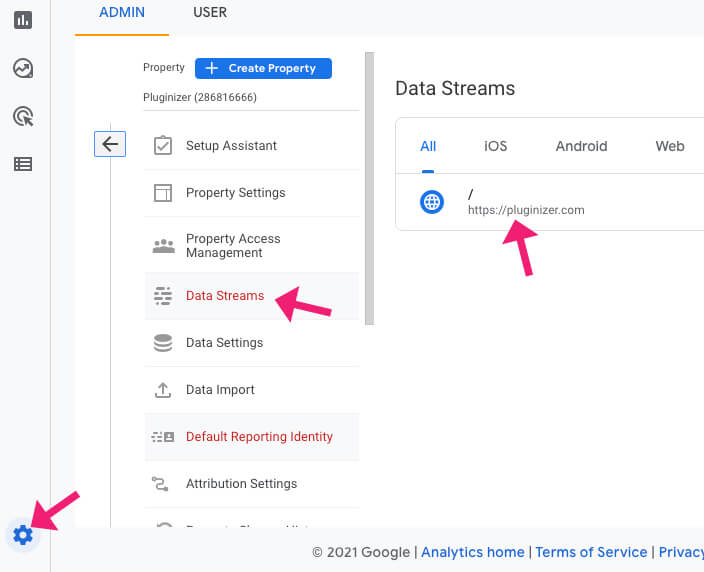
Salin kode yang muncul saat Anda memilih opsi Tag situs global dan tempelkan ke jendela browser Anda.
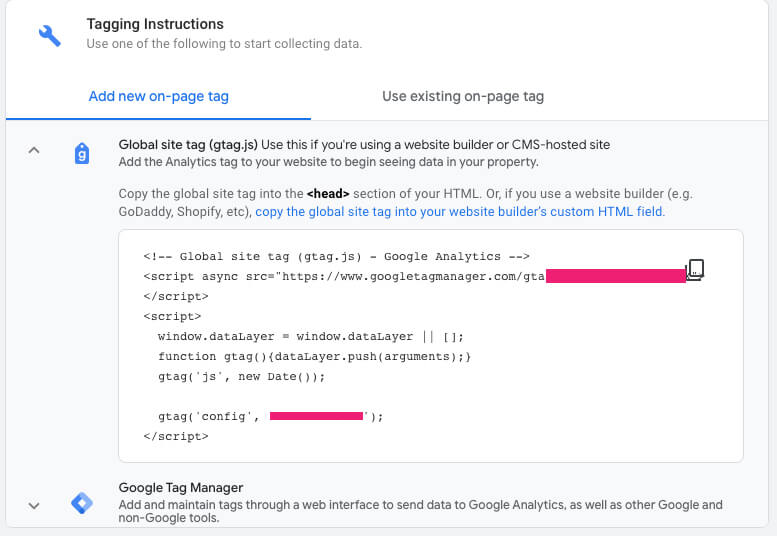
Kita dapat melanjutkan ke langkah berikut dan memasukkan kode ke Elementor setelah Anda menyalinnya.
Tambahkan Kode ke Elementor
Setelah kami memiliki kode Google Analytics, kami dapat menempelkannya di halaman mana pun yang ingin kami pantau.
Versi pro Elementor berguna dalam situasi ini. Pengguna gratis harus memasukkan kode secara manual pada setiap halaman yang diinginkan, sedangkan pengguna berbayar hanya perlu melakukannya satu kali dan akan berlaku pada semua halaman yang diinginkan.
Menggunakan Elementor versi gratis, buat halaman yang Anda inginkan lalu seret widget HTML ke bagian paling bawah.
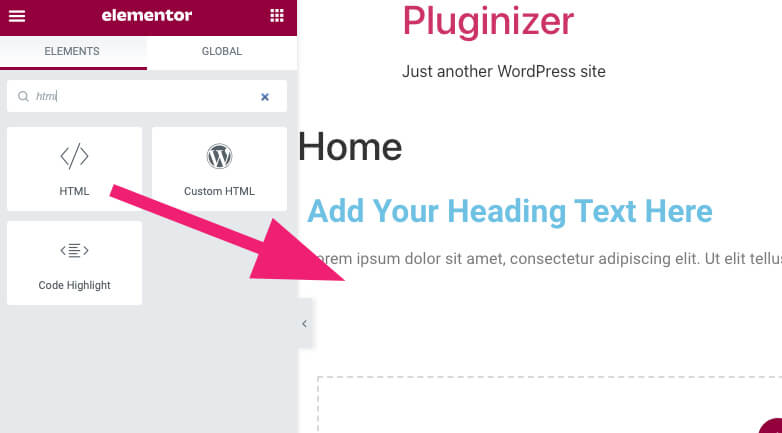
Tambahkan kode pelacakan Google Analytics ke kotak widget HTML kiri dan simpan modifikasi Anda.
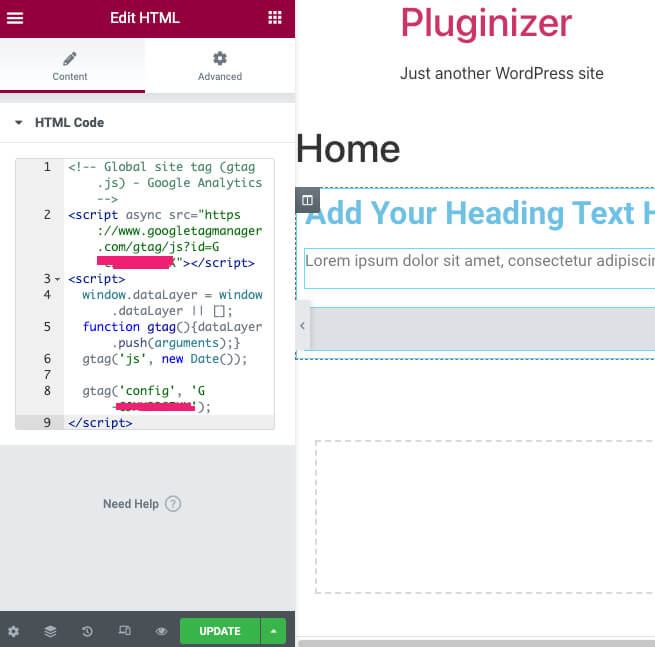
Ketika semua informasi yang diperlukan telah dimasukkan, lanjutkan ke tahap terakhir pengujian integrasi.
Namun, saat menggunakan Elementor pro , buka Elementor -> kode khusus dan klik tambahkan baru untuk menambahkan blok kode baru.
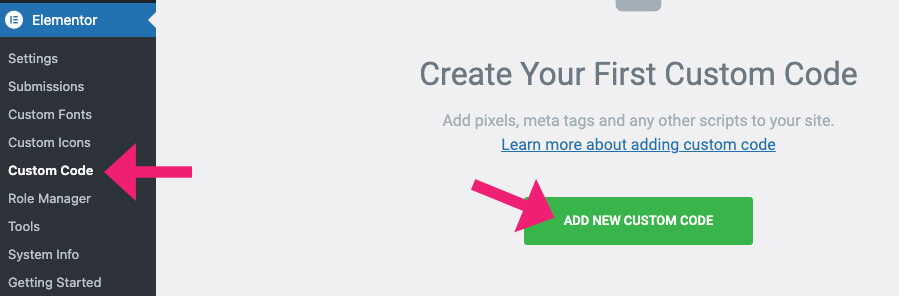
Kode baru harus diberi nama. Kode Pelacakan Google Analytics adalah sebutan kami dalam skenario ini. Selanjutnya Anda bisa klik Publish jika sudah memasukkan kode dan berhasil dipublikasikan.
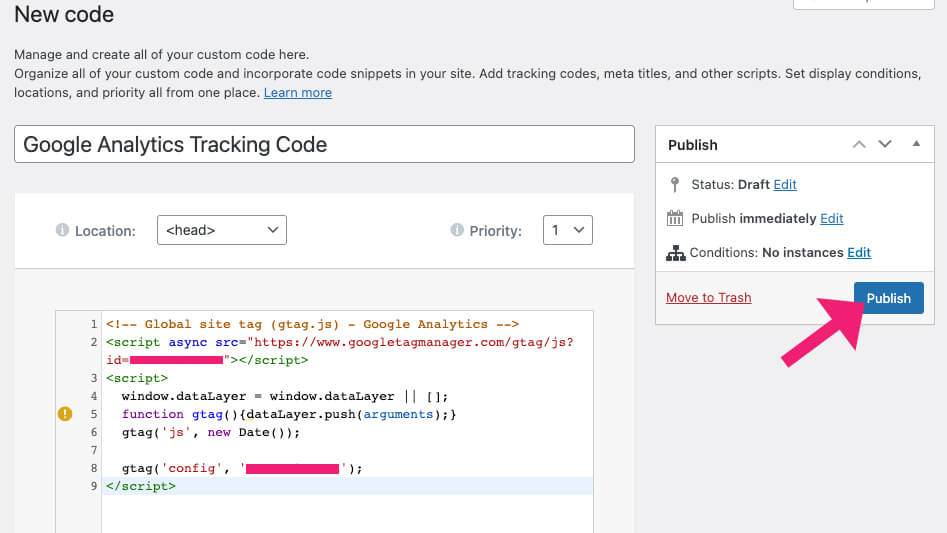
Sebuah pertanyaan akan muncul di layar berikut dari Elementor menanyakan halaman mana Anda ingin menggunakan tag Google Analytics. Selain opsi untuk memilih bagian tertentu, Anda dapat membiarkan seluruh situs web apa adanya.
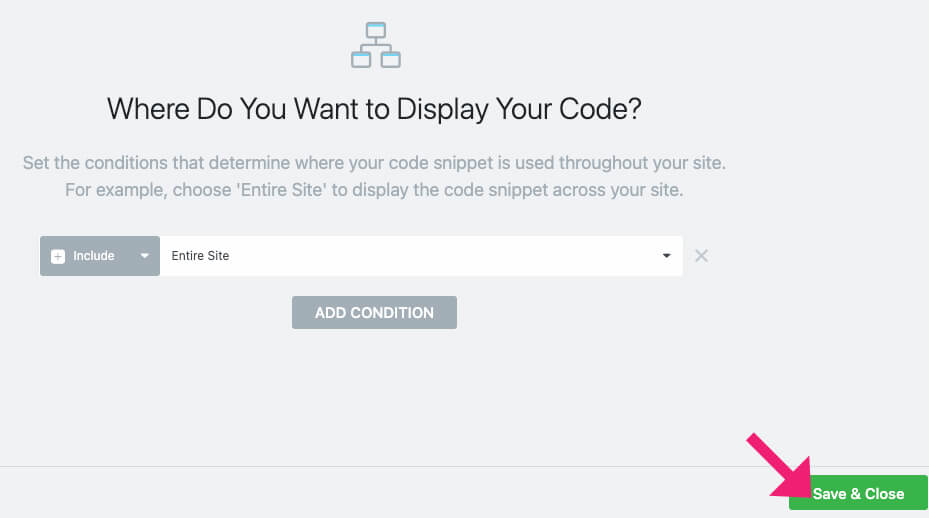
Google Analytics akan mulai melacak aktivitas situs web Anda segera setelah dirilis.
Uji Integrasinya
Untuk memastikan bahwa koneksi antara dua aplikasi berfungsi dengan baik, sebaiknya jalankan beberapa pengujian. Untuk mencapai hal ini, buka browser penyamaran dan navigasikan ke halaman di situs web Anda yang memicu tag.
Pilih "Laporan" dari dalam panel Google Analytics Anda.
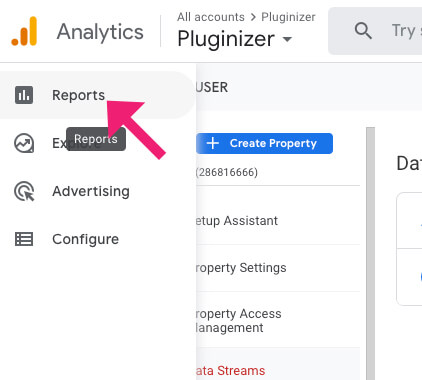
Dimungkinkan untuk mengamati pengunjung dan lokasinya di tab real-time jika kode berhasil dipasang.
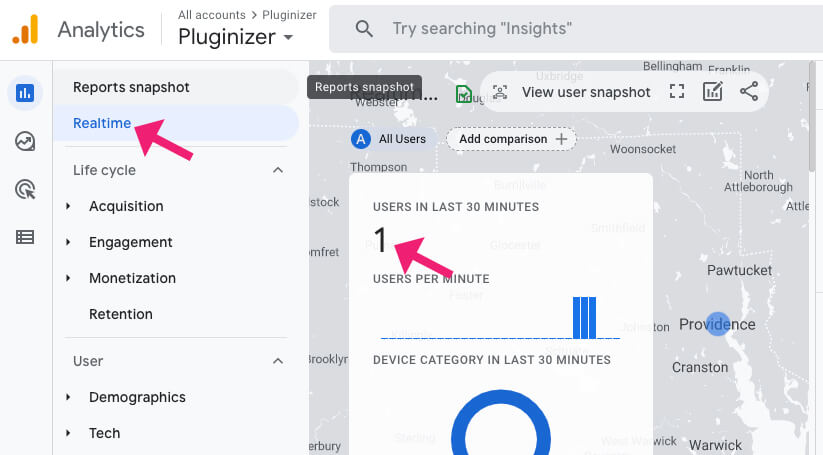
Semuanya berjalan sesuai rencana jika pengunjung dapat melihat di mana tag ditempelkan.
Kata-kata Terakhir
Data adalah aset bisnis yang paling berharga, oleh karena itu perolehannya harus menjadi prioritas utama. Anda sekarang tahu cara mengintegrasikan Google Analytics dengan pembuat halaman Elementor setelah membaca posting ini.
Kami ingin mendengar pendapat Anda jika Anda memiliki pertanyaan atau permasalahan.




